Seperti browser web modern lainnya, Google Chrome juga mendukung file PDF di luar kotak. Ini memungkinkan pengguna Chrome untuk membuka dan melihat file PDF di dalam browser tanpa harus membuka file PDF dengan program lain.
Dengan pengaturan default, Google Chrome secara otomatis membuka file PDF. Meskipun ini berguna, masalahnya adalah Chrome tidak menyimpan file PDF ke PC Anda.
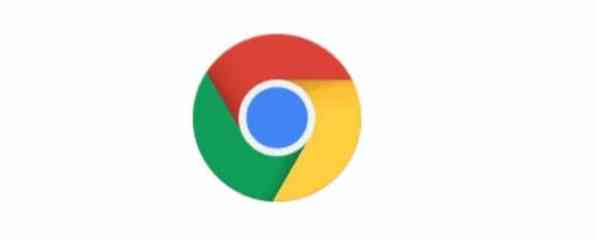
Singkatnya, secara default, Chrome membuka file PDF alih-alih mengunduh file PDF. Jika Anda perlu mengunduh file PDF atau menyimpan file PDF yang diunduh, pengaturan default ini tidak berfungsi untuk Anda!
Masalah lainnya adalah pembaca PDF bawaan di Chrome tidak menawarkan fitur yang mungkin Anda temukan di perangkat lunak pembaca PDF khusus pihak ketiga.
Karena pembaca PDF Chrome tidak memiliki fitur lanjutan dan Chrome tidak menyimpan file PDF, banyak pengguna ingin menonaktifkan pembaca PDF Chrome dan menghentikan Chrome dari membuka file PDF secara otomatis setelah pengunduhan.
Jika Anda juga ingin memaksa Chrome mengunduh file PDF alih-alih membukanya secara otomatis, Anda dapat mengonfigurasi browser Chrome untuk berhenti membuka file PDF secara otomatis dan mengunduh file PDF ke PC Anda.
Hentikan Chrome dari membuka file PDF secara otomatis di Windows 10
Langkah 1: Buka browser Chrome. Tipe chrome://pengaturan/ di bilah alamat lalu tekan tombol Enter untuk membuka halaman pengaturan Chrome.
Langkah 2: Gulir ke bawah halaman Pengaturan dan klik Maju untuk melihat pengaturan dan opsi tersembunyi.
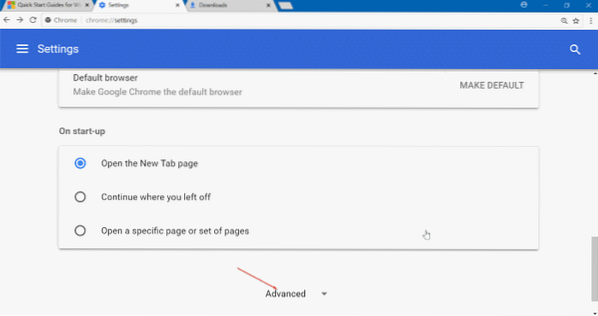
Langkah 3: Dibawah Privasi dan keamanan bagian, Anda akan melihat pengaturan Konten. Klik Pengaturan isi pilihan. Tindakan ini akan membuka halaman pengaturan Konten.
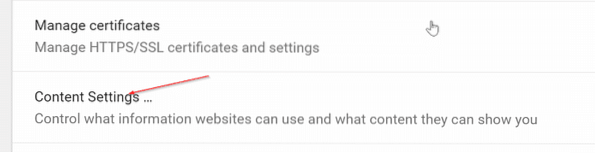
Langkah 4: Klik Dokumen PDF. Nyalakan Unduh file PDF alih-alih membukanya secara otomatis di Chrome opsi untuk menghentikan browser Chrome membuka file PDF secara otomatis automatically.
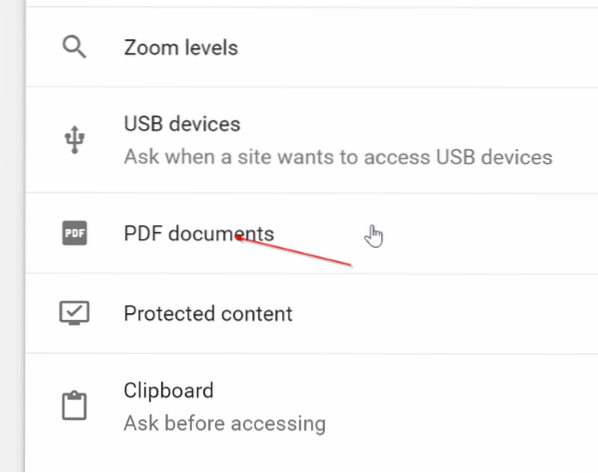
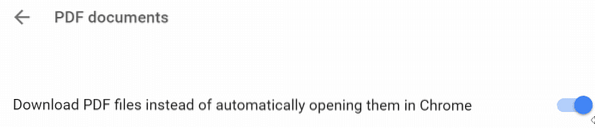
Seperti yang dikatakan sebelumnya, mematikan fitur ini akan memaksa Chrome untuk mengunduh file PDF ke PC Anda, tetapi itu tidak akan membuka file PDF.
Sekarang setelah Anda menghentikan Chrome dari membuka file PDF secara otomatis, Anda mungkin juga ingin mengubah pembaca PDF default di Windows 10.
Cara menonaktifkan pembaca PDF di Microsoft Edge di Windows 10 artikel mungkin menarik bagi Anda.
 Phenquestions
Phenquestions


